هل تمنيت يومًا أن تكون عملية التحرير أسرع أو أكثر كفاءة؟ إذا كان الأمر كذلك، فإن التعرف على بعض اختصارات لوحة المفاتيح الأعرج الأساسية سيساعدك على توفير الوقت وجعل سير عملك أكثر سلاسة.
من ضبط الطبقات وتحويلات الصور إلى التنقل في القوائم وتنفيذ الأوامر، يوفر تحديد الاختصارات في GIMP للمستخدمين الكثير من الخيارات لتسريع مهام التحرير الخاصة بهم. في منشور المدونة هذا، سنستكشف الاختصارات الأكثر فائدة المتوفرة في GIMP، بالإضافة إلى نصائح حول أفضل طريقة لاستخدامها.
أيضًا، إذا كنت تريد تعزيز إنتاجيتك بشكل أكبر، فتأكد من مراجعة اختصارات لوحة المفاتيح في برنامج Excel واختصارات لوحة المفاتيح في Google Docks المفضلين لدينا. أنت تضيع الكثير من الوقت في النقر على كل شيء.
اختصارات لوحة المفاتيح لأداة GIMP
تشبه أدوات GIMP تلك الموجودة في Photoshop.
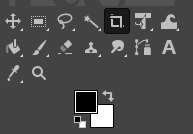
في الواقع، إذا سبق لك العمل في أي تطبيق تحرير الصور ، فسوف تتعرف بسهولة على معظمها. سيساعدونك في تحديد الصورة وعناصرها والتفاعل معها.
| الإجراء | Windows وLinux | macOS | |
| أداة النقل | M | M | |
| أداة تحديد المستطيل | R | R | |
| أداة تحديد الشكل البيضوي | E | E | |
| أداة التحديد المجانية | F | F | |
| أداة تحديد المقص | أنا | أنا | |
| أداة التحديد الغامض | U | U | |
| أداة الممحاة | Shift + E | Shift + E | |
| تحديد حسب اللون | Shift + O | Shift + O | |
| أداة القص | Shift + C | Shift + C | |
| ملء الجرافة | Shift + B | Shift + B | |
| التدرج | ز | ز | |
| فرشاة الرسم | P | P | |
| قلم رصاص | N | N | |
| البخاخة | أ | أ | |
| الحبر | ك | ك | |
| MyPaint Brush | Y | Y | |
| استنساخ | ج | ج | |
| شفاء | H | H | |
| المسارات | ب | ب | |
| التلطخ | S | S | |
| النص | T | T | |
| منتقي الألوان | يا | يا |
ملاحظة: تم تجميع بعض الأدوات، لذا لن تراها كلها في قائمة الأدوات. على سبيل المثال، يتم تجميع Pencil وAirbrush وInk وMyPainBrush ضمن Paintbrush. الأمر نفسه ينطبق على أداة التحديد Ellipse؛ يمكنك العثور عليها مجمعة باستخدام أداة التحديد المستطيل.
اختصارات لوحة المفاتيح الإضافية المحددة لـ GIMP
ستساعدك الاختصارات المدرجة هنا في الاختيار بطرق فريدة، بالإضافة إلى التفاعل مع التحديدات المختلفة. لقد اخترنا الإجراءات الأكثر شيوعًا، وهي واضحة بذاتها.
| الإجراء | Windows وLinux | macOS |
| تحديد الكل | CTRL + A | Command + A |
| تبديل التحديدات | CTRL + T | Command + T |
| إلغاء تحديد الكل | Shift + CTRL + A | Shift + Command + A |
| عكس التحديد | CTRL + I | Command + I |
| التحديد العائم | Shift + CTRL + L | Shift + Command + L |
| الاختيار من المسار | Shift + V | Shift + V |
تحرير اختصارات لوحة المفاتيح لبرنامج جيمب
عندما يتعلق الأمر بتحرير المستند أو الملف، استخدم اختصارات لوحة المفاتيح هذه لتسريع سير العمل.
| الإجراء | Windows وLinux | macOS |
| الاقتصاص وتغيير الحجم | Shift + C | Shift + C |
| تدوير | Shift + R | Shift + R |
| المقياس | Shift + T | Shift + T |
| القص | .Shift + S | Shift + S |
| المنظور | Shift + P | Shift + P |
| قلب | Shift + F | Shift + F |
| مزيج | L | L |
| مراوغة أو حرق | Shift + D | Shift + D |
| تبديل الألوان | X | X |
| الألوان الافتراضية | D | D |
| التراجع عن الإجراء السابق | CTRL + Z | Command + Z |
| إعادة الإجراء الأخير | CTRL + Y | Command + Y |
| نسخ | CTRL + C | Command + C |
| قص | CTRL + X | Command + X |
| لصق | CTRL + V | Command + V |
| لصق في مكانه | CTRL + Alt + V | Command + Option + V |
| زيادة حجم الفرشاة | ] | ] |
| تقليل حجم الفرشاة | [ | [ |
| إظهار أو إخفاء التحديد | CTRL + T | Command + T |
ملاحظة: يتيح لك الإجراءلصق في المكانلصق محتوى الحافظة في ملف جديد، في نفس الموقع تمامًا حيث تم وضعه في الملف الأصلي.
اختصارات لوحة المفاتيح لملفات GIMP
ستساعدك اختصارات لوحة المفاتيح المدرجة في هذا القسم على فتح الملفات والصور المختلفة والتفاعل معها في GIMP.
| الإجراء | Windows وLinux | macOS |
| فتح ملف جديد | CTRL + N | Command + N |
| فتح الصورة | CTRL + O | Command + O |
| فتح الصورة كطبقة جديدة | CTRL + Alt + O | Command+ Option + O |
| فتح الصورة الأخيرة 01 | CTRL + 1 | Command + 1 |
| فتح الصورة الأخيرة 02 | CTRL + 2 | Command + 2 |
| فتح الصورة الأخيرة 03 | CTRL + 3 | Command + 3 |
| إنشاء صورة جديدة من الحافظة | Shift + CTRL + V | Shift + Command + V |
| حفظ باسم جديد | Shift + CTRL + S | Shift + Command + S |
| إغلاق كافة الملفات | Shift + CTRL + W. | Shift + Command + W |
| إنهاء برنامج GIMP | CTRL + Q | Command + Q |
ملاحظة: فتح صورة حديثة بعد 03 هو نفس الأمر، فقط استبدل الرقم بالرقم المقابل. CTRL(الأمر) + 4,5,6، وهكذا.
اختصارات لوحة المفاتيح للعرض والإجراء لـ GIMP
ستساعدك اختصارات لوحة المفاتيح المدرجة هنا على التفاعل مع برنامج جيمب. تصفح قوائمه بسهولة، وقم بتبديل الأدلة أو المساطر، واملأ الخلفية بلون.
| الإجراء | Windows وLinux | macOS |
| القائمة الرئيسية | F10 | F10 |
| القائمة المنسدلة | Shift + F10 | Shift + F10 |
| ملء الشاشة | F11 | F11 |
| تبديل القناع السريع | Shift + Q | Shift + Q |
| إغلاق نافذة المستند | CTRL + W | Command + W |
| تقليص الغلاف | CTRL + E | Command + E |
| احتواء الصورة في نافذة المستند | Shift + CTRL + E | Shift + Command + E |
| تبديل المساطر | Shift + CTRL + R | Shift + Command + R |
| تبديل الأدلة | تبديل المساطر | |
| تبديل الأدلة | td>Shift + CTRL + T | Shift + Command + T |
| مسح التحديد | CTRL + K | Command + K |
| الملء باللون الأمامي | CTRL + , | Command + , |
| الملء بلون الخلفية | CTRL + . | Command + . |
| الملء باللون النمط | CTRL + : | Command + : |
اختصارات لوحة المفاتيح لمربعات حوار GIMP
ستسمح لك هذه الاختصارات بمعالجة مربعات الحوار في GIMP. مربعات الحوار عبارة عن نوافذ متحركة تحتوي على خيارات الأدوات أو مخصصة لمهمة محددة. افتح مربعات الحوار لرؤية جميع خياراتهم ومعالجتها دون جهد.
| الإجراء | Windows وLinux | macOS |
| الطبقات | CTRL + L | Command + L |
| الفرش | Shift + CTRL + B. | Shift + Command + B |
| الأنماط | Shift + CTRL + P | Shift + Command + P |
| خيارات الأداة | Shift + CTRL + T | Shift + Command + T |
| اللوحات | CTRL + P | Command + P |
| معلومات | Shift + CTRL + I | Shift + Command + I |
| التنقل | Shift + CTRL + N | Shift + Command + N |
| إغلاق النافذة الحالية | Alt + F4 | Option + F4 |
| الانتقال إلى الأداة التالية | علامة التبويب | علامة التبويب |
| الانتقال إلى الأداة السابقة | Shift + Tab | Shift + Tab |
| تعيين قيمة جديدة | أدخل | الخيار |
| تنشيط الزر الحالي في القائمة | شريط المسافة | شريط المسافة |
| تبديل بين علامات التبويب | CTRL + Alt + Page up | Command + Option + Page up |
| فتح الموقع | Shift + L | Shift + L |
| المجلد السفلي | Alt + سهم لأسفل | Option + سهم لأسفل |
| مجلد لأعلى | Alt + سهم لأعلى | Option + سهم لأعلى |
| المجلد الرئيسي | Alt + مفتاح Home | Option + مفتاح Home |
| إغلاق مربع الحوار الحالي | خروج | خروج |
اختصارات لوحة المفاتيح لطبقات GIMP
تعد معالجة الطبقات أمرًا ضروريًا لأي أداة لتحرير الصور. إن القيام بذلك بسرعة يعني أنك ستنتهي من مهمتك في وقت قصير. ما هي أفضل طريقة لتحقيق الإجراء المطلوب بسرعة بدلاً من استخدام اختصارات لوحة المفاتيح؟ استخدم الاختصارات المدرجة في هذا الجدول لمعالجة الطبقات بسهولة وسرعة.
| الإجراء | Windows وLinux | macOS | |
| طبقة جديدة | td>| Shift + CTRL + N | Shift + Command + N | |
| تكرار الطبقة المحددة | Shift + CTRL + D | Shift + Command + D | |
| طبقة الربط | CTRL + H | Command + H | |
| حدد الطبقة أعلاه | صفحة لأعلى | صفحة لأعلى | |
| حدد الطبقة أدناه | صفحة لأسفل | صفحة لأسفل | |
| حدد الطبقة الأولى | .مفتاح الصفحة الرئيسية | مفتاح الصفحة الرئيسية | |
| حدد الطبقة الأخيرة | مفتاح الإنهاء | مفتاح الإنهاء | |
| دمج جميع الطبقات المرئية | CTRL + M | Command + M |
كيفية الوصول إلى القائمة الكاملة لاختصارات لوحة مفاتيح GIMP
تسرد هذه المقالة فقط اختصارات لوحة المفاتيح الأكثر شيوعًا وإفادة لبرنامج GIMP. لكن كل مستخدم لـ GIMP لديه قائمة مفضلة وفريدة من نوعها من الاختصارات وبمرور الوقت ستنشئ واحدة أيضًا. ستضيف إلى هذه القوائم الأدوات والوظائف التي تستخدمها كثيرًا، أو ربما تطرح الاختصارات التي لا تستخدمها كثيرًا. إليك كيفية العثور على القائمة الكاملة للاختصارات داخل تطبيق GIMP.

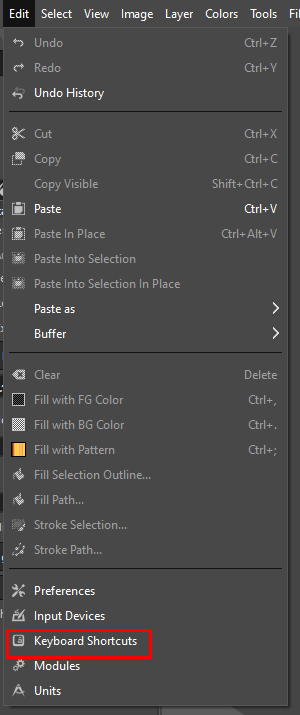
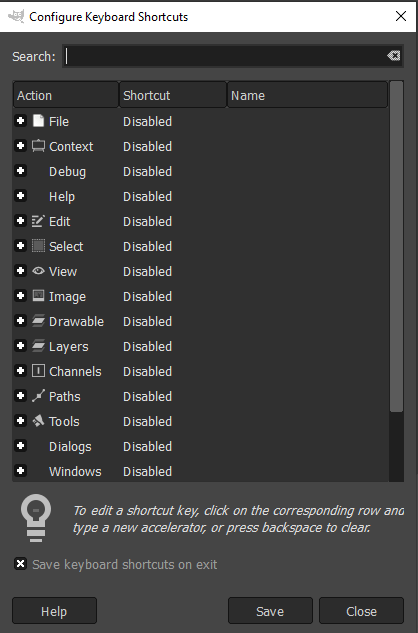
كيفية إنشاء اختصارات لوحة المفاتيح المخصصة
ليست كل أوامر GIMP تحتوي على اختصارات لوحة مفاتيح مخصصة. بعد كل شيء، هناك الآلاف من الأوامر، والأمر متروك لك لتحديد أكثرها فائدة وتعيين اختصارات إذا لم تكن موجودة بالفعل. إليك كيفية القيام بذلك في GIMP:
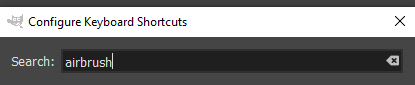
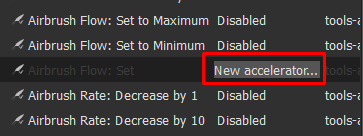
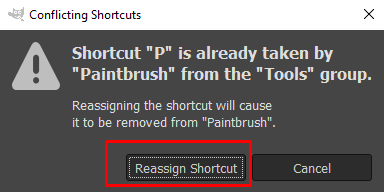
تعد اختصارات لوحة المفاتيح لبرنامج GIMP أداة مفيدة بشكل لا يصدق عندما يتعلق الأمر بتحرير الصور. من خلال ضغطات قليلة فقط على المفاتيح، يمكنك إنشاء أعمال فنية مذهلة في وقت قصير جدًا. سواء كنت مصورًا فوتوغرافيًا محترفًا أو بدأت للتو في استخدام برنامج GIMP، فإن هذه الاختصارات يمكن أن تجعل سير عملك أكثر سلاسة وكفاءة.
.